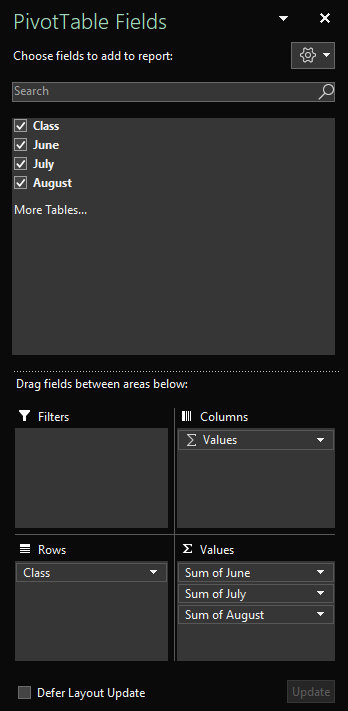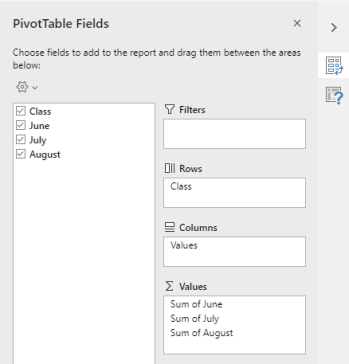Este artículo está destinado para quienes usan un programa de lector de pantalla como Windows Narrador, JAWS o NVDA con herramientas o características de Windows y productos de Microsoft 365. Este artículo forma parte del conjunto de contenido de Ayuda y formación de accesibilidad donde podrá encontrar más información sobre accesibilidad en nuestras aplicaciones. Para obtener ayuda general, visite Soporte técnico de Microsoft.
Use Excel con el teclado y un lector de pantalla para agregar o quitar campos en una tabla dinámica con el panel Campos de tabla dinámica . Lo hemos probado con el Narrador, NVDA y JAWS, pero podría funcionar con otros lectores de pantalla siempre y cuando sigan las técnicas y los estándares de accesibilidad habituales. También aprenderá a reorganizar los campos para cambiar el diseño de una tabla dinámica.
Notas:
-
Las nuevas características de Microsoft 365 se publican de forma progresiva para los suscriptores de Microsoft 365, así que es posible que su aplicación todavía no las tenga. Para obtener más información sobre cómo obtener nuevas características más rápido, únase al programa Office Insider.
-
Para obtener más información sobre los lectores de pantalla, vaya a Cómo funcionan los lectores de pantalla con Microsoft 365.
En este tema
Abrir el panel Campos de tabla dinámica manualmente
El panel Campos de tabla dinámica debería aparecer automáticamente al colocar el cursor en cualquier lugar de la tabla dinámica. Para mover el foco al panel, presione F6 varias veces hasta que oiga: "Campos de tabla dinámica, escriba el nombre de campo que desea buscar". Si no oye eso y el foco vuelve a la celda seleccionada en su lugar, deberá abrir manualmente el panel.
-
Coloque el cursor en cualquier celda de la tabla dinámica.
-
Presione Alt+J, T y, después, L. Se abrirá el panel Campos de tabla dinámica.
Agregar campos a una tabla dinámica
En el panel Campos de tabla dinámica , puede elegir los campos que desea mostrar en la tabla dinámica.
-
En la hoja de cálculo con la tabla dinámica, coloque el cursor en cualquier celda de la tabla dinámica y presione F6 hasta que oiga: "Campos de tabla dinámica, escriba el nombre del campo que desea buscar".
-
Para examinar la lista de campos disponibles, use la tecla de flecha abajo o arriba. Escuchará el nombre del campo y si no está seleccionado o no. Los campos no seleccionados se anuncian como "Casilla desactivada".
-
Cuando llegue a un campo no seleccionado que quiera agregar a la tabla dinámica, presione la barra espaciadora. El campo y sus datos se agregan a la tabla dinámica en la cuadrícula de la hoja de cálculo. Repita este paso para todos los campos que quiera agregar a la tabla dinámica.
Los campos que seleccione se agregan a sus áreas predeterminadas: los campos no numéricos se agregan a Filas, las jerarquías de fecha y hora se agregan a Columnas y los campos numéricos se agregan a Valores.
Quitar campos de una tabla dinámica
En el panel Campos de tabla dinámica , puede anular la selección de los campos que no desee mostrar en la tabla dinámica. Al quitar un campo de una tabla dinámica, no se quita el campo del panel Campos de tabla dinámica ni se eliminan los datos de origen.
-
En la hoja de cálculo con la tabla dinámica, coloque el cursor en cualquier celda de la tabla dinámica y presione F6 hasta que oiga: "Campos de tabla dinámica, escriba el nombre del campo que desea buscar".
-
Para examinar la lista de campos disponibles, use la tecla de flecha abajo o arriba. Escuchará el nombre del campo y si no está seleccionado o no. Los campos seleccionados se anuncian como "Casilla activada".
-
Cuando llegue a un campo seleccionado que quiera quitar de la tabla dinámica, presione la barra espaciadora. El campo y sus datos se quitan de la tabla dinámica. Repita este paso para todos los campos que quiera quitar de la tabla dinámica.
Organizar campos en una tabla dinámica
Para reorganizar los campos para que coincidan con la forma en que desea que se muestren en la tabla dinámica, puede mover un campo de un área a otra. También puede mover un campo hacia arriba o hacia abajo dentro de un área.
-
En el panel Campos de tabla dinámica, presione la tecla Tab hasta que oiga el nombre del campo que quiere mover, seguido de "Botón".
-
Presione la barra espaciadora para abrir el menú contextual.
-
Presione la tecla de dirección arriba o abajo hasta que oiga la opción que desee, por ejemplo, "Mover a etiquetas de columna" o "Subir" y presione Entrar. La tabla dinámica de la cuadrícula se actualiza en consecuencia.
Los campos de las diferentes áreas del panel Campos de tabla dinámica se muestran en la tabla dinámica de la siguiente manera:
-
Los campos del área Filtros se muestran como filtros de informe de nivel superior encima de la tabla dinámica.
-
Los campos del área Columnas se muestran como Etiquetas de columna en la parte superior de la tabla dinámica. Dependiendo de la jerarquía de los campos, las columnas se pueden anidar dentro de otras columnas que son superiores en la jerarquía.
-
Los campos del área Filas se muestran como Etiquetas de fila en el lado izquierdo de la tabla dinámica. Dependiendo de la jerarquía de los campos, las filas se pueden anidar dentro de otras filas que son superiores en la jerarquía.
-
Los campos del área Valores se muestran como valores numéricos resumidos en la tabla dinámica.
Vea también
Usar un lector de pantalla para filtrar datos en una tabla dinámica en Excel
Usar un lector de pantalla para agrupar o desagrupar datos en una tabla dinámica en Excel
Métodos abreviados de teclado de Excel
Tareas básicas con un lector de pantalla en Excel
Configure su dispositivo para que funcione con accesibilidad en Microsoft 365
Use Excel para la Web con el teclado y un lector de pantalla para agregar o quitar campos en una tabla dinámica con el panel Campos de tabla dinámica . Lo hemos probado con el Narrador en Microsoft Edge, y con JAWS y NVDA en Chrome, pero es posible que funcione con otros lectores de pantalla siempre y cuando sigan las técnicas y los estándares de accesibilidad habituales. También aprenderá a reorganizar los campos para cambiar el diseño de una tabla dinámica.
Notas:
-
Si usa Narrador con Windows 10 Fall Creators Update, es necesario desactivar el modo de examen para poder editar documentos, hojas de cálculo o presentaciones con Microsoft 365 para la Web. Para obtener más información, consulte Turn off virtual or browse mode in screen readers in Windows 10 Fall Creators Update (Desactivar el modo virtual o de examen en lectores de pantalla en Windows 10 Fall Creators Update).
-
Las nuevas características de Microsoft 365 se publican de forma progresiva para los suscriptores de Microsoft 365, así que es posible que su aplicación todavía no las tenga. Para obtener más información sobre cómo obtener nuevas características más rápido, únase al programa Office Insider.
-
Para obtener más información sobre los lectores de pantalla, vaya a Cómo funcionan los lectores de pantalla con Microsoft 365.
-
Cuando use Excel para la Web, se recomienda usar Microsoft Edge como explorador web. Dado que Excel para la Web se ejecuta en el explorador web, los métodos abreviados de teclado son diferentes a los del programa de escritorio. Por ejemplo, tendrá que usar Ctrl+F6, en lugar de F6, para obtener acceso a los comandos y salir de estos. Además, los métodos abreviados comunes como F1 (Ayuda) y Ctrl+O (Abrir) se aplican al explorador web, no a Excel para la Web.
Contenido
Abrir el panel Campos de tabla dinámica manualmente
El panel Campos de tabla dinámica debería aparecer automáticamente al colocar el cursor en cualquier lugar de la tabla dinámica. Si presiona Mayús+Ctrl+F6 varias veces, pero no oye "Botón Cerrar", tendrá que abrir manualmente el panel.
-
EnExcel para la Web, presiona F11 para cambiar al modo de pantalla completa.
-
En la tabla dinámica, coloque el cursor en cualquier celda.
-
Para mostrar el panel Campos de tabla dinámica, siga uno de estos procedimientos:
-
Presione Alt+Tecla del logotipo de Windows, J, T y, después, L.
-
Presione Mayús+F10 o la tecla de menú de Windows, presione la tecla de flecha abajo o derecha hasta que oiga "Mostrar lista de campos" y, después, presione Entrar.
-
Agregar campos a una tabla dinámica
En el panel Campos de tabla dinámica , puede elegir los campos que desea mostrar en la tabla dinámica.
-
En Excel para la Web, presiona F11 para cambiar al modo de pantalla completa.
-
Para mover el foco al panel Campos de tabla dinámica , presione Mayús+Ctrl+F6 hasta que oiga: "Botón Cerrar". El foco se encuentra en el botón Cerrar del panel Campos de tabla dinámica .
-
En el panel Campos de tabla dinámica , para mover el foco a la lista de campos, presione la tecla Tab hasta que oiga el primer campo de la lista. Con JAWS y NVDA, también oirá si la casilla de campo está activada o desactivada. Con Narrador, para oír si la casilla está activada o no, presione la tecla SR + flecha derecha varias veces hasta que Narrador anuncie el campo y la casilla.
-
Para examinar la lista de campos, use la tecla de flecha abajo o arriba.
-
Cuando el foco esté en un campo que quiera agregar a la tabla dinámica, presione la barra espaciadora. El campo seleccionado y sus datos se agregan a la tabla dinámica en la cuadrícula de la hoja de cálculo. Repita este paso en los campos que quiera agregar a la tabla dinámica.
Los campos que seleccione se agregan a sus áreas predeterminadas: los campos no numéricos se agregan a Filas, las jerarquías de fecha y hora se agregan a Columnas y los campos numéricos se agregan a Valores.
Quitar campos de una tabla dinámica
En el panel Campos de tabla dinámica , puede anular la selección de los campos que no desee mostrar en la tabla dinámica. Al quitar un campo de una tabla dinámica, no se quita el campo del panel Campos de tabla dinámica ni se eliminan los datos de origen.
-
En Excel para la Web, presiona F11 para cambiar al modo de pantalla completa.
-
Para mover el foco al panel Campos de tabla dinámica , presione Mayús+Ctrl+F6 hasta que oiga: "Botón Cerrar". El foco se encuentra en el botón Cerrar del panel Campos de tabla dinámica .
-
En el panel Campos de tabla dinámica , para mover el foco a la lista de campos, presione la tecla Tab hasta que oiga el primer campo de la lista. Con JAWS y NVDA, también oirá si la casilla de campo está activada o desactivada. Con Narrador, para oír si la casilla está activada o no, presione la tecla SR + flecha derecha hasta que Narrador anuncie el campo y la casilla.
-
Para examinar la lista de campos, use la tecla de flecha abajo o arriba.
-
Cuando el foco esté en un campo que quiera quitar de la tabla dinámica, presione la barra espaciadora. El campo y sus datos se quitan de la tabla dinámica. Repita este paso en los campos que quiera quitar de la tabla dinámica.
Organizar campos en una tabla dinámica
Para reorganizar los campos de la forma en que desea mostrarlos en la tabla dinámica, puede mover un campo de un área a otra. También puede mover un campo hacia arriba o hacia abajo dentro de un área.
-
En Excel para la Web, presiona F11 para cambiar al modo de pantalla completa.
-
Para mover el foco al panel Campos de tabla dinámica , presione Mayús+Ctrl+F6 hasta que oiga: "Botón Cerrar". El foco se encuentra en el botón Cerrar del panel Campos de tabla dinámica .
-
En el panel Campos de tabla dinámica, presione la tecla Tab hasta que oiga el nombre del área que contiene el campo que quiere mover, seguido de "Tiene elemento emergente". Por ejemplo, escuchará "Filas", seguido de un nombre de campo y "Tiene elemento emergente".
-
Cuando el foco esté en el área que desee, presione la tecla de dirección abajo o arriba hasta que oiga el nombre del campo que quiere mover.
-
Cuando el foco esté en el campo de la derecha, presione Alt+Tecla de dirección abajo para expandir el menú contextual.
-
Presione la tecla de dirección arriba, abajo, derecha o izquierda hasta que oiga la opción que quiera usar (por ejemplo, "Mover a columnas") y, después, presione Entrar. La tabla dinámica de la cuadrícula de la hoja de cálculo se actualiza en consecuencia.
Los campos de las diferentes áreas del panel Campos de tabla dinámica se muestran en la tabla dinámica de la siguiente manera:
-
Los campos del área Filtros se muestran como filtros de informe de nivel superior encima de la tabla dinámica.
-
Los campos del área Columnas se muestran como Etiquetas de columna en la parte superior de la tabla dinámica. Dependiendo de la jerarquía de los campos, las columnas se pueden anidar dentro de otras columnas que son superiores en la jerarquía.
-
Los campos del área Filas se muestran como Etiquetas de fila en el lado izquierdo de la tabla dinámica. Dependiendo de la jerarquía de los campos, las filas se pueden anidar dentro de otras filas que son superiores en la jerarquía.
-
Los campos del área Valores se muestran como valores numéricos resumidos en la tabla dinámica.
Vea también
Usar un lector de pantalla para crear una tabla dinámica o un gráfico dinámico en Excel
Usar un lector de pantalla para filtrar datos en una tabla dinámica en Excel
Métodos abreviados de teclado de Excel
Tareas básicas usando un lector de pantalla con Excel
Soporte técnico para los clientes con discapacidades
Microsoft desea proporcionar la mejor experiencia posible a todos los clientes. Si tiene alguna discapacidad o tiene preguntas relacionadas con la accesibilidad, póngase en contacto con Answer Desk Accesibilidad de Microsoft para obtener asistencia técnica. El equipo de soporte técnico de Answer Desk Accesibilidad está preparado para usar muchas tecnologías de asistencia conocidas y puede ofrecer asistencia en lenguaje de signos en inglés, español, francés y estadounidense. Vaya al sitio de Answer Desk Accesibilidad de Microsoft para saber los detalles de contacto de su región.
Si es un usuario de la administración pública, un usuario comercial o de empresa, póngase en contacto con Answer Desk Accesibilidad para empresas.